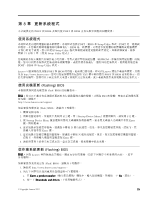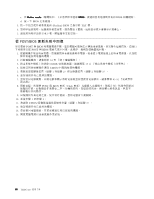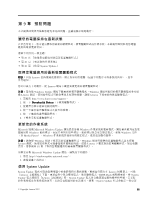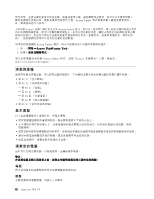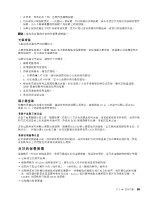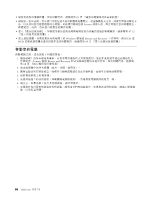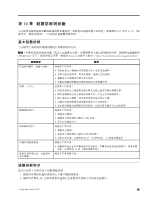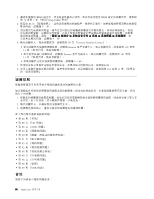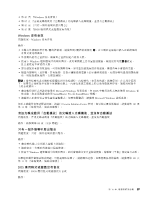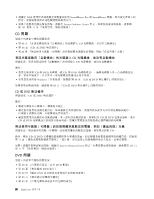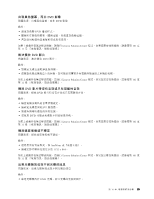Lenovo ThinkCentre M92z (Traditional Chie) User Guide - Page 96
移動您的電腦
 |
View all Lenovo ThinkCentre M92z manuals
Add to My Manuals
Save this manual to your list of manuals |
Page 96 highlights
81 Lenovo 67 Windows 環境或 Rescue and Recovery CD 或 DVD 69 1 Lenovo 提供 Rescue and Recovery 68 2 3 4 5 6 7 84 ThinkCentre
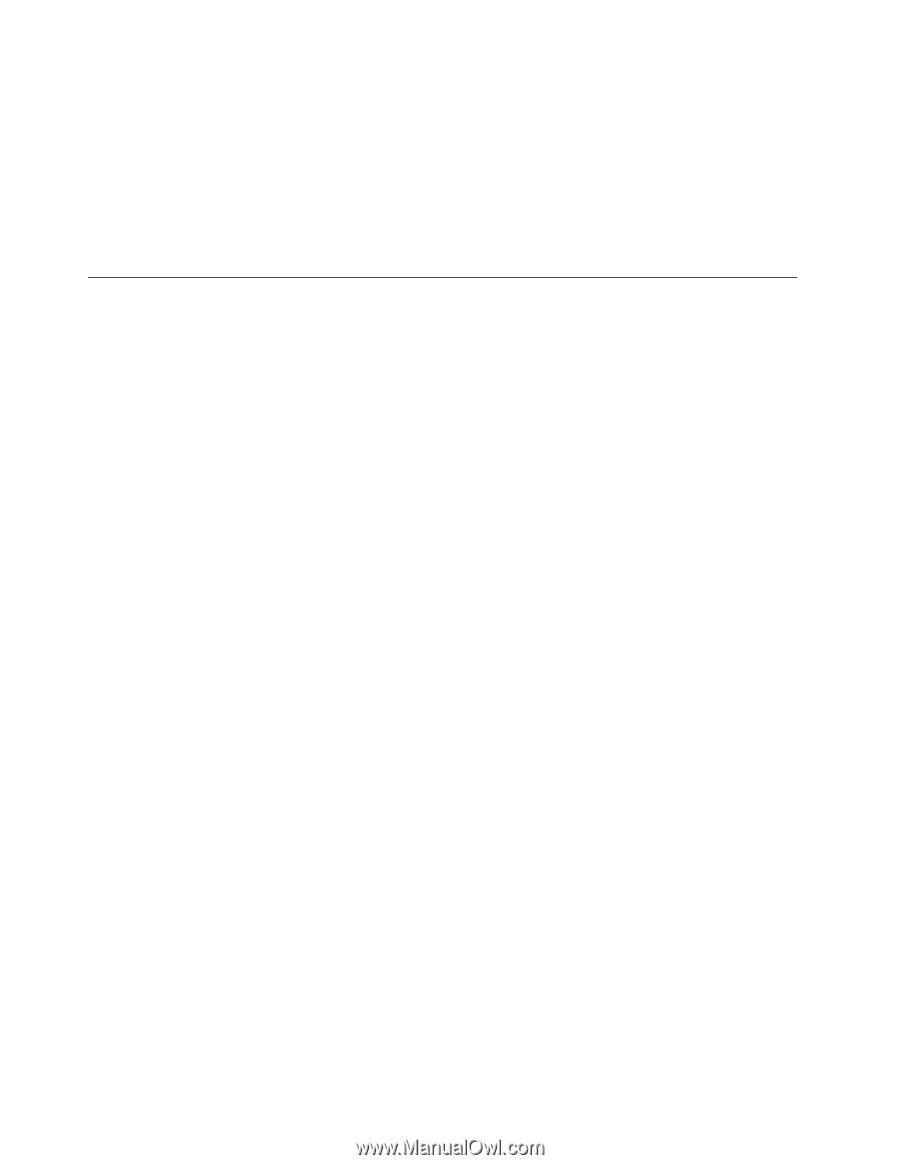
• 隨時更新您的電腦軟體。如需相關資訊,請參閱第 81 頁
『
讓您的電腦保持在最新狀態
』
。
• 請保留一份日誌簿。其中項目可能包括主要的軟體或硬體變更、裝置驅動程式更新、間歇性問題及解決方
法,以及任何您可能會遇到的小問題。日誌簿可協助您或 Lenovo 技術人員,判定問題是否與硬體變更、
軟體變更、或與一些其他可能發生的動作有關。
• 建立
『
產品回復光碟
』
。如需使用產品回復光碟將硬碟還原為原廠預設值的相關資訊,請參閱第 67 頁
『
建立與使用回復媒體
』
。
• 建立救援媒體。如需在無法存取硬碟上的 Windows 環境或 Rescue and Recovery 工作區時,使用 CD 或
DVD 這類救援媒體來進行回復作業的相關資訊,請參閱第 69 頁
『
建立及使用救援媒體
』
。
移動您的電腦
移動電腦之前,請先採取下列預防措施。
1. 備份硬碟上的所有檔案和資料。有很多商用備份程式可供您使用。您的作業系統可能也有備份程式
可供使用。Lenovo 提供 Rescue and Recovery 程式來協助您備份及還原資料。如需相關資訊,請參閱
第 68 頁
『
執行備份及回復作業
』
。
2. 取出磁碟機中的所有媒體(磁片、光碟、磁帶等)。
3. 關閉電腦及所有連接裝置。硬碟會自動將讀寫頭停放在非資料區。這樣可以避免硬碟損壞。
4. 拔除電源插座上的電源線。
5. 先拔掉插座上的通訊接線(如數據機或網路接線),然後再從電腦拔除接線另一端。
6. 請注意,如果電腦上還有其他連接線,請全部拔掉。
7. 如果您有保留原來的包裝材料和紙箱,請利用它們來包裝裝置。如果您改用別的紙箱,請墊上緩衝襯
墊,以免裝置損壞。
84
84
84
84
ThinkCentre 使用手冊